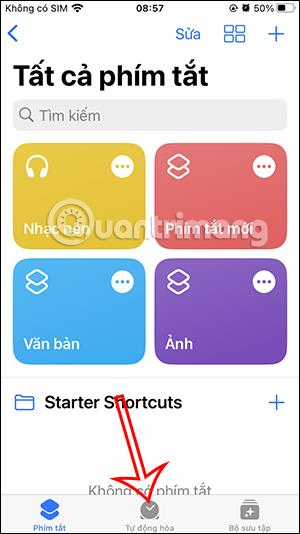„IPhone“ yra ekrano pasukimo užrakto įrankis, leidžiantis užfiksuoti „iPhone“ ekraną vertikalioje arba horizontalioje padėtyje, kai naudojamas. Tačiau ne visada turėtumėte naudoti programą horizontaliame arba vertikaliame ekrane, nes tai gali turėti įtakos programos veikimui. Paprastai „iPhone“ ekrano pasukimo užraktą reguliuosite valdymo centre, tačiau taip pat galime nustatyti, kad ekrano pasukimo užraktas būtų automatiškai pakeistas pagal toliau pateiktą straipsnį.
Instrukcijos, kaip automatiškai pakeisti iPhone ekrano pasukimo užraktą
1 žingsnis:
„iPhone“ sąsajoje spustelėkite programą „Shortcuts“ ir toliau pasirinkite Automatizavimas . Tada vartotojas spusteli Sukurti asmeninį automatizavimo elementą .


2 žingsnis:
Perjungę į naują sąsają, vartotojai spusteli Programos . Šios sąsajos skiltyje Programa spustelėkite mygtuką Pasirinkti . Čia pamatysite „iPhone“ įdiegtų ir naudojamų programų sąrašą .



Čia spustelėsite programas, kurių ekrano užraktą norite pakeisti automatiškai, tada spustelėkite mygtuką Atlikta.

3 veiksmas:
Tada pasirinkite Atidaryta ir uždaryta ir spustelėkite mygtuką Kitas . Sąsajoje, kaip parodyta, spustelėkite Pridėti užduotį .


4 veiksmas:
Paieškos juostoje įveskite raktinį žodį Užraktas ir toliau spustelėkite Nustatyti krypties užraktą . Spustelėkite Kitas , kad pereitumėte į kitą sąsają.
Tada vartotojas išjungia Klausti prieš paleisdamas , tada spustelėkite Neklausti, kad patvirtintų.



5 veiksmas:
Galiausiai spustelėkite mygtuką Atlikta , kad automatiškai išsaugotumėte naują „iPhone“ užraktą. Taigi, naudodami nustatytas programas, iPhone nustatėte automatinį ekrano orientacijos užraktą.